सामग्री तालिका
होइन, एप स्टोर तपाईले Adobe Illustrator डाउनलोड गर्न चाहेको ठाउँ होइन। वास्तवमा, तपाईंले यसलाई फेला पार्नुहुनेछैन।
मैले वर्षौं अघि उही प्रश्न सोधेको थिएँ जब मैले पहिलो पटक मेरो ग्राफिक डिजाइन यात्रा सुरु गरें, मेरो नयाँ वर्षमा। Adobe Illustrator कसरी डाउनलोड गर्ने? के म यो सित्तैमा पाउन सक्छु?"
ठीक छ, त्यो समयमा मैले सदस्यता बिना Adobe Illustrator CS संस्करण प्राप्त गर्न सक्थे। तर आज, यो कानूनी रूपमा Adobe Illustrator डाउनलोड गर्ने एक मात्र तरिका जस्तो देखिन्छ।
यस लेखमा, म तपाईंलाई Adobe Illustrator डाउनलोड गर्ने तरिका, लागत के हो, र यसको केही विकल्पहरू देखाउने छु।
Adobe Illustrator डाउनलोड गर्ने एकमात्र तरिका
Adobe Illustrator प्राप्त गर्ने एक मात्र तरिका Adobe Creative Cloud बाट हो, र हो तपाईले खाता सिर्जना गर्न आवश्यक छ।
एउटै बाटो, मेरो मतलब एउटै कानूनी बाटो हो। पक्कै पनि, त्यहाँ धेरै अनियमित साइटहरू छन् जहाँ तपाइँ Adobe Illustrator प्राप्त गर्न सक्नुहुन्छ, नि: शुल्क पनि, यद्यपि, म यो सिफारिस गर्दिन किनभने तपाइँ क्र्याक प्रोग्राम डाउनलोड गर्न समस्यामा पर्न चाहनुहुन्न।
त्यसोभए Adobe Illustrator कसरी डाउनलोड गर्ने? तलका द्रुत निर्देशनहरू पालना गर्नुहोस्।
चरण 1: Adobe Illustrator को उत्पादन पृष्ठमा जानुहोस् र नि:शुल्क परीक्षण वा Buy Now रोज्नुहोस्। यदि तपाइँ सफ्टवेयर प्राप्त गर्ने बारे 100% निश्चित हुनुहुन्न भने, अगाडि बढ्नुहोस् र नि:शुल्क परीक्षण मा क्लिक गर्नुहोस्।
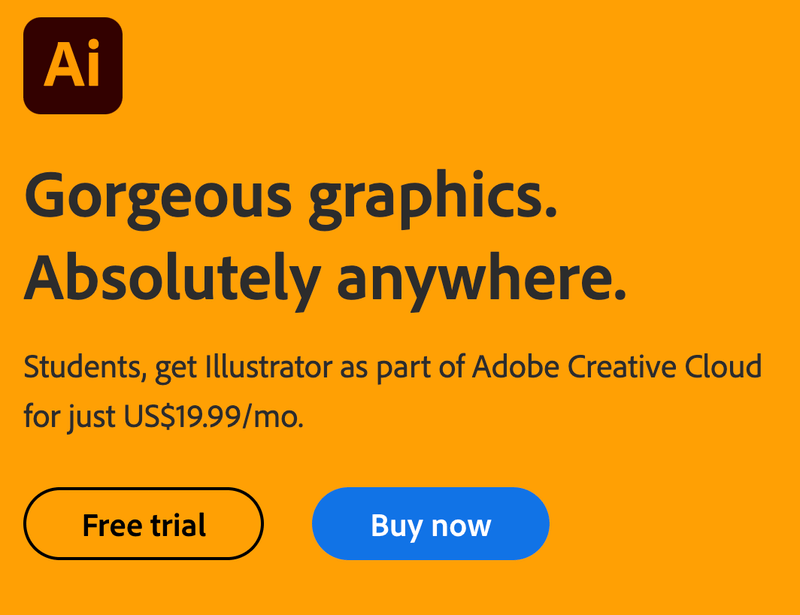
यदि तपाइँसँग पहिले नै Adobe CC खाता छ भने, तपाइँ सीधै पृष्ठमा डाउनलोड बटन क्लिक गर्न सक्नुहुन्छ र तपाइँको कार्यक्रमस्वचालित रूपमा स्थापना सुरु गर्नुहोस्।

चरण २: यो कसको लागि हो छान्नुहोस्। यदि यो आफ्नो लागि हो भने, व्यक्तिगत लागि छान्नुहोस्, र यदि तपाईं विद्यार्थी हुनुहुन्छ भने, विद्यार्थी र शिक्षकहरूको लागि छान्नुहोस्।
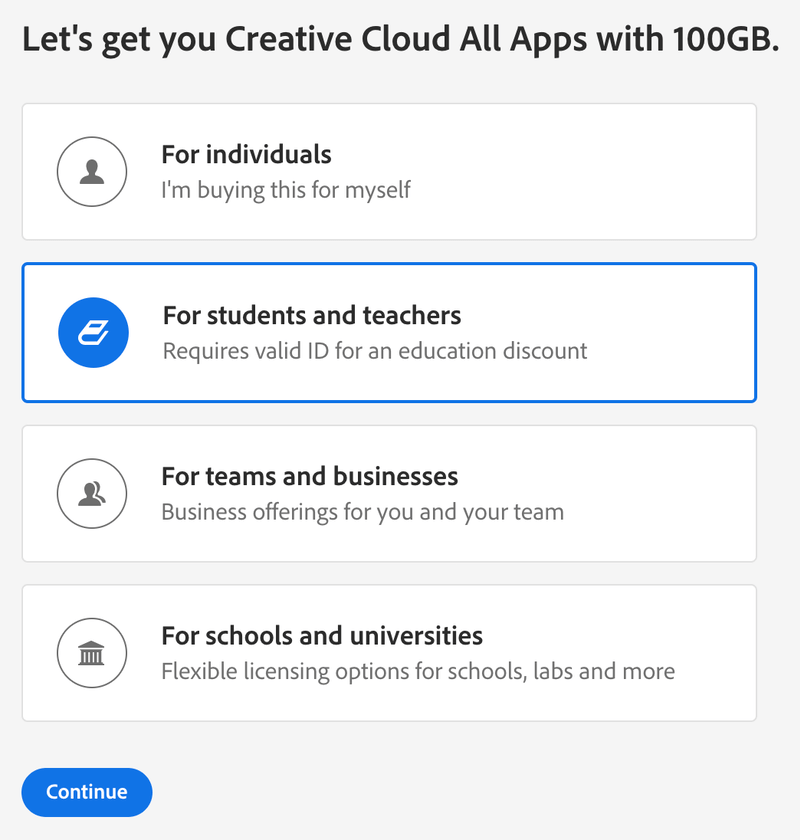
जारी राख्नुहोस् क्लिक गर्नुहोस्।
चरण 3: सदस्यता योजना छनोट गर्नुहोस् र यसले तपाईंलाई Adobe Creative को लागि खाता सिर्जना गर्न सोध्नेछ। बादल। यसले तपाइँलाई तपाइँको बिलिङ जानकारी साइनअप प्रक्रियामा इनपुट गर्न सोध्नेछ तर तपाइँ फ्रि-ट्रेल समाप्त नभएसम्म तपाइँलाई कुनै पनि शुल्क लाग्दैन र तपाइँ कुनै पनि समय सदस्यता रद्द गर्न सक्नुहुन्छ।
तपाईंले खाता सेटअप गरेपछि, तपाईंसँग Adobe CC को डेस्कटप संस्करण पनि हुनुपर्छ।
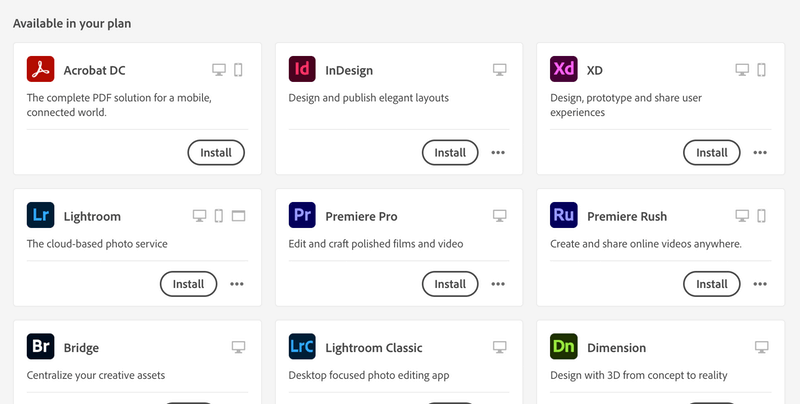
चरण 4: Adobe Illustrator छान्नुहोस् र स्थापना गर्नुहोस् मा क्लिक गर्नुहोस्।
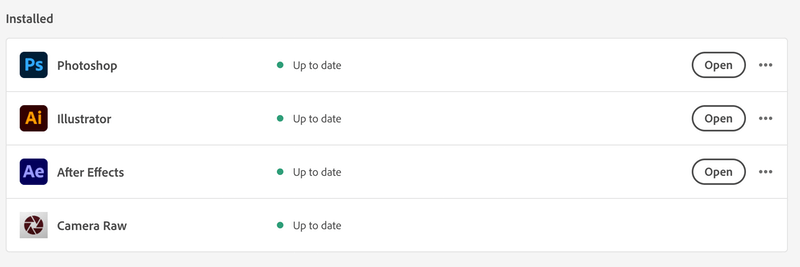
मैले पहिले नै Adobe Illustrator स्थापना गरेको हुनाले, यो यो स्क्रिनसटमा देखिँदैन, तर यदि तपाईंले सबै एपहरू योजना छनोट गर्नुभयो भने तपाईंले Adobe Illustrator फेला पार्नुहुनेछ।
एक पटक यो स्थापना भएपछि, यो क्रिएटिभ क्लाउडमा स्थापित खण्ड अन्तर्गत देखिनेछ।
Adobe Illustrator कति छ
त्यसैले स्पष्ट रूपमा Adobe Illustrator सदस्यता कार्यक्रम हो। तर कति खर्च लाग्छ ? यो कसको लागि हो र तपाईं यसको लागि कसरी तिर्न चाहनुहुन्छ भन्ने आधारमा विभिन्न मूल्य निर्धारण विकल्पहरू छन्।
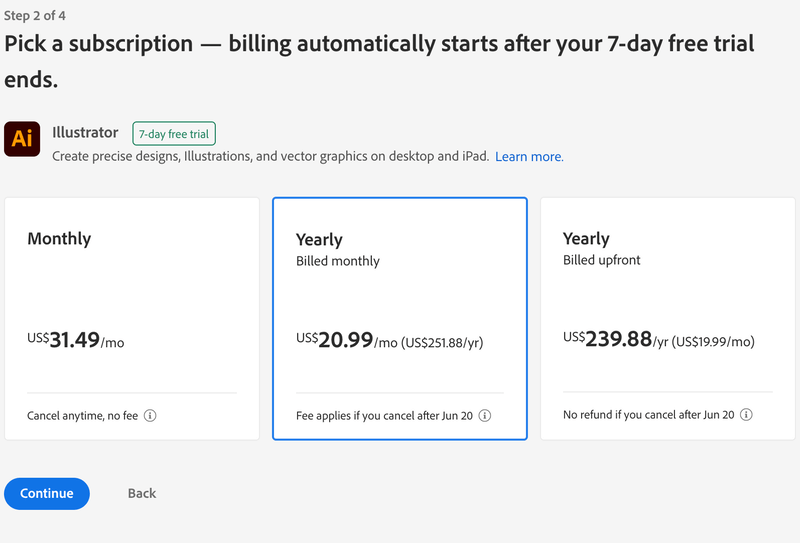
विद्यार्थी र शिक्षकहरूले क्रिएटिभ क्लाउड सबै एप योजनाको लागि ६०% छुटको फाइदाहरू पाउँछन्, त्यसैले उनीहरूले $19.99 USD/महिना तिर्नु पर्छ र सबै एपहरू प्रयोग गर्न पाउनु पर्छ। ।
कसरी प्राप्त गर्ने भनेर धेरै मानिसहरूले सोधेAdobe Illustrator नि: शुल्क। जवाफ हो: हो, तपाईले Adobe Illustrator नि:शुल्क प्राप्त गर्न सक्नुहुन्छ, तर सीमित समयको लागि। Adobe Illustrator लाई एक हप्ताको नि:शुल्क ट्रायल पाउनु बाहेक नि:शुल्क प्राप्त गर्ने कुनै कानूनी तरिका छैन।
तपाइँ Adobe Illustrator सँग के गर्न सक्नुहुन्छ
सदस्यता योजना किन्नको लागि तपाइँको वालेट बाहिर निकाल्नु अघि, म शर्त गर्छु कि तपाइँ Adobe Illustrator ले के गर्न सक्छ भनेर जान्न चाहानुहुन्छ। Adobe Illustrator लोकप्रिय भेक्टर-आधारित सम्पादन सफ्टवेयर हो जान्नको अलावा, अरू के?
ग्राफिक डिजाइनरहरूले सामान्यतया लोगोहरू, चित्रणहरू, टाइपफेसहरू, इन्फोग्राफिक्स, विज्ञापनहरू, र प्याकेजिङ डिजाइनहरू सिर्जना गर्न इलस्ट्रेटर प्रयोग गर्छन्। धेरै UI/UX वा वेब डिजाइनरहरूले आइकनहरू बनाउनको लागि Adobe Illustrator प्रयोग गर्छन्। फेसन डिजाइनरहरूले फेसन चित्रणका लागि एडोब इलस्ट्रेटर पनि प्रयोग गर्छन्।
Adobe Illustrator Alternatives (नि:शुल्क र सशुल्क)
सफ्टवेयर जत्तिकै आश्चर्यजनक छ, लागत सबैको लागि यो लायक छैन। उदाहरणका लागि, यदि तपाइँ एक शौक हुनुहुन्छ भने, तपाइँ सम्भवतः डिजाइन सफ्टवेयरमा एक वर्ष 200 डलर भन्दा बढी खर्च गर्न चाहनुहुन्न। वा यदि तपाईंलाई आफ्नो साधारण दैनिक डिजाइनको लागि उन्नत उपकरणहरू आवश्यक पर्दैन भने, त्यहाँ अन्य डिजाइन सफ्टवेयरहरू छन् जसले काम गर्न सक्छ।
तपाईँको कार्यप्रवाहको आधारमा, यहाँ केहि लोकप्रिय Adobe Illustrator विकल्पहरू छन् जुन मैले परीक्षण गरेको छु र तपाइँलाई सिफारिस गर्न चाहन्छु। होइन, CorelDraw मात्र राम्रो विकल्प होइन।
यदि तपाईंको कामलाई धेरै रेखाचित्र र चित्रणहरू चाहिन्छ भने, Inkscape सबैभन्दा राम्रो होनि: शुल्क विकल्प जुन तपाइँ फेला पार्न सक्नुहुन्छ। मलाई थाहा छ तपाईंले सायद प्रोक्रिएटको बारेमा पनि सोचिरहनुभएको छ, पक्का यो उत्कृष्ट छ, तर यसमा Inkscape सँग अन्य भेक्टर सम्पादन उपकरणहरू छैनन्, र Procreate सँग iOS र iPad संस्करणहरू मात्र छन्।
Affinity Designer अर्को राम्रो विकल्प हो। ग्राफिक डिजाइनरहरूको लागि किनभने यसमा पिक्सेल र भेक्टर व्यक्तित्वहरू छन् जसले तपाईंलाई छवि हेरफेर र भेक्टर सिर्जना बीच स्विच गर्न अनुमति दिन्छ।
यदि तपाईलाई सामाजिक सञ्जाल वा केही साधारण पोस्टर विज्ञापनहरूका लागि मात्र सुविधा छविहरू सिर्जना गर्न आवश्यक छ भने, क्यानभा पनि राम्रो विकल्प हुन सक्छ। साथै, तपाईंलाई Canva कसरी प्रयोग गर्ने भनेर सिक्नको लागि धेरै डिजाइन अनुभव आवश्यक पर्दैन।
निष्कर्ष
Adobe Illustrator डाउनलोड गर्ने एक मात्र वैध तरिका भनेको Adobe ID प्राप्त गर्नु र सदस्यता योजना प्राप्त गर्नु हो। तपाईंसँग 7-दिनको निःशुल्क परीक्षण छ यदि तपाईं अझै पनि यसलाई प्राप्त गर्ने बारे अनिर्णयमा हुनुहुन्छ र तपाईंले सधैं विकल्पहरू प्रयास गर्न सक्नुहुन्छ।
फेरि, म अनियमित साइटहरूबाट नि: शुल्क क्र्याक संस्करण प्राप्त गर्ने प्रयास गर्न सिफारिस गर्दिन।

